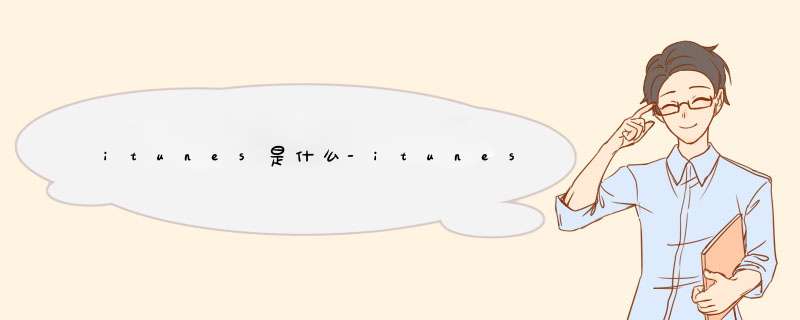
iTunes 是一款数字媒体播放应用程序,是供Mac和PC使用的一款免费应用软件,能管理和播放数字音乐和视频。由苹果电脑在2001年1月10日于旧金山的 Macworld Expo 推出。下面是我收集整理的itunes是什么,欢迎阅读。
什么是itunesiTunes 是一款数字媒体播放应用程序,是供Mac和PC使用的一款免费应用软件,能管理和播放数字音乐和视频。由苹果电脑在2001年1月10日于旧金山的 Macworld Expo 推出。
iTunes程序管理苹果电脑iPod数字媒体播放器上的内容。此外,iTunes能连线到iTunes Store(假如网络连接存在),以便下载购买的数字音乐、音乐视频、电视节目、iPod 游戏、各种 Podcast以及 标准长片。
iTunes可从苹果电脑的网站免费下载取得,也随所有的Macintosh电脑与一些iPod附带并且提供给 Mac OS X。它也提供作为苹果电脑的iLife多媒体应用程序套件的一部分。
itunes如何使用1、管理iPhone上的音乐
连接设备之后,在iTunes的右上部分就会出现设备的图标,点击它我们就进入到了设备管理模式。在顶部我们能看到“摘要”、“信息”、“应用程序”、“音乐”、“影片”、“电视节目”、“照片”、“此iPhone上”这几个标签。
将标签切换到“音乐”就会看到音乐同步的选项,选择好之后点击下方的“应用”即可。这适合大批量将“资料库”中的音乐导入iPhone的情况,所谓“资料库”就是我们在上面提到的“导入音乐到iTunes”。不过这种方式的弊端也很明显,就是每次的时间都很长,而且会造成丢失,我们非常不推荐。
最好的音乐管理方式是,现在“摘要”中勾上“手动管理音乐和视频”,然后进入“此iPhone上”。点击右侧的“添加到”,就可以直接把“资料库”中的音乐拖到iPhone中。此外也可以直接将电脑中的音乐文件拖拽到iTunes右侧的窗口中,音乐会全部复制到iPhone中。
2、管理iPhone上的视频/
视频的部分也是一样,我们并不建议使用“同步影片”,还是在“此iPhone上”操作最靠谱。方法与上面的音乐管理一样,在左侧将标签切到“影片”,然后把电脑中的视频文件直接拖进去。
尽管iTunes提供了相关的同步功能,但是非常不好用,相信大家也无法接受。所以我们的策略是完全不用iTunes管理,因为根本用不着。
管理iPhone的方式非常简单粗暴,连接到电脑上会自动生成一个移动硬盘,在这里就可以看到所有手机中的以文件夹的形式存在。接下来就用正常复制粘贴的方式管理就行了。
3、管理iPhone上的应用程序/文档
这里是一个重点,因为在一些情况下用户使用iTunes下载应用要比用手机App Store下会快一点。进入iTunes Store后找到习惯的应用然后下载。
然后进入iPhone管理模式,切换到“应用程序”,下载完的应用就会出现在这里。点击“安装”就会进入准备安装模式,最后点击下方的“同步”就开始安装了。这里是支持批量安装的。
那么怎样通过iTunes卸载应用呢在iTunes界面的右侧一大片是我们设备的每一个屏幕包括文件夹的展开图,上面将每一个应用程序都列了出来。我们需要双击,点击单个的应用,应用的左上角就会出现一个小“X”,点击“X”再“同步”就卸载了。
应用程序安装包被存放在“资料库”中,在左上角把“音乐”切换到“应用程序”就能看到。在这里你可以吧安装包删除,如果你觉得它占地方的话。
依然在“应用程序”标签上,把界面拉到最下面就能看到。iTunes的文档管理是按照应用程序来区分的,比如电子书只能在阅读器应用中管理,就像下图那样。导入和导出都没什么难度,点击“添加文件夹”和“保存到”就会有文件管理器,直接像平时操作电脑那样弄就行了。
itunes不识别iphone怎么办1、首先检查iTunes是否为最新的版本。点开帮助,点击检查更新。检查你的数据线的两端有没有插好或者是否存在破损。
2、如果你还有另一根数据线,请尝试更换一根数据线测试。检查你所连接的电脑USB端口有没有问题,如果iPhone仍然没有显示在iTunes中,请尝试使用其他USB端口。
3、查看其它配置软件是否正常。验证是否安装Apple Mobile Device Support。打开电脑的控制面板,点按“卸载程序”,看看Apple Mobile Device Support是否出现在当前已安装程序的列表中。
4、运行iTunes内部诊断。点开帮助,点击诊断。卸载iTunes,重新安装。或者选用其他第三方软件,如PP和91助手等。如果还是不行的话,大家不妨去论坛里找找技术大神帮忙解决问题吧。
iTunes是一款媒体播放器的应用程序,主要用来播放以及管理数字音乐和与视频文件,是管理苹果电脑最受欢迎的iPad的文件的主要工具。简单地说,用户可以使用该软件将歌曲、、视频导入你的苹果设备里。今天小编主要简单介绍一些新版iTunes12的操作方法、使用教程 ,教大家新版iTunes怎么用。
下图是当前最新的iTunes12软件主界面窗口,可以看到与之前的iTunes11版本不一样。
在之前的iTunes版本中,如果我们有接入iPhone设备的话,可以点击窗口右上角的设备图标,如图所示。
在iTunes12中,当我们有iOS设备连接iTunes的话,可以看到窗口左上方有一个设备标志,如图所示。
随后会看到当前设备的摘要信息,这里以iPhone为例,可以看到当前容量是多大的、电话号码、序列号等。另外在这里可以为设备检查有没有更新的固件,也可以用于备份iPhone上的数据,如下图所示。
在iTunes窗口的左侧可以看到如应用程序、音乐、影片等栏目,可以把电脑上的资料同步对照iPhone上。
如果你之前在电脑上用过iTunes的话,对于iTunes12也可以轻松应付,新软件版本只是外观格局有所不同,稍加操作就会用了。
以iPhone手机为例,操作如下:
1、先在电脑pc端浏览器上打开苹果官网下载iTunes软件,如下图所示,点击右上角的下载按钮。
2、这时,苹果官网将会针对个人电脑系统而退出相应的版本下载,点击立刻下载。
3、安装iTunes完成之后,使用苹果官方iPhone数据线,将iPhone手机与电脑连接起来。
4、使用鼠标双击打开电脑上已经安装好的iTunes图标,进入到iTunes首页面。
5、这时iPhone手机上将会弹出一个提醒窗口,询问是否信任此电脑,点击信任即可。
1、首先在电脑上安装苹果公司的苹果公司的itunes软件并打开,如下图所示。
2、接下来用手机数据线将手机和电脑连接在一起,此时在itunes软件上出现一个手机图标,并弹出输入apple id密码窗口,如下图所示。
3、正确输入apple id密码之后,再点击手机图标,此时进入iPhone手机摘要界面,在该界面右下方可以看到恢复备份选项,如下图所示。
4、点击恢复备份选项,可以选取一个备份进行恢复,主要可以恢复通讯录,通信,备份录等内容,如下图所示。
相信使用苹果手机的人都知道iTunes,但是可能不知道怎么连接iTunes。那么苹果手机怎么连接到电脑iTunes呢下面就让我来告诉大家吧,欢迎阅读。
苹果基于安全问题,在手机数据的管理上做了很多保护。但这个问题也不难解决,按照我的步骤走,管理iTunes很简单。
1、下载iTunes
首先下载并安装iTunes。
iTunes的版本可以在苹果官网找到并下载。不同的Windows操作系统的iTunes是不兼容的,要注意选择自己电脑操作系统可以运行的版本。
按照后,首次打开需要重启电脑哦。重启电脑后运行软件。
2、连接数据线
使用iPhone自带的数据线,将电脑和手机连接。连接成功后,会在iTunes中看到如下界面,在界面左侧就是iTunes中可以查看的数据内容。
3、管理数据
在左侧点击选择你需要管理的内容,,进入后选择任意文件点击右键即可对它进行管理操作。
4、添加管理
如果想添加更多数据内容可以点击任务栏的“账户”,选择“为你推荐”,点击下方的继续。
在跳出来的界面中填入你的Apple ID及密码。点击登陆之后就可以使用iTunes Store对手机里的音乐等进行添加管理。
5、退出登陆
对iTunes内数据进行管理后,选择你的“设备”,点击右键,选择“弹出”即可退出登陆。
1、将手机与电脑连接,电脑自动打开itunes 。
2、点击左侧设备下面的手机图标,进入手机的摘要 。
3、将滚动条下拉,在选项里,选择连接此iPhone时打开iTunes与电脑。
5、点击应用程序,可以看到有软件前面的勾没有选中。
6、勾选,点击下面的应用。
7、itunes开始同步。
iTunes是一款数字媒体播放应用程序,是供 Mac和PC使用的一款免费应用软件。iTunes能管理和播放你的数字音乐和视频。iTunes由苹果电脑在2001年1月10日于旧金山的 Macworld Expo 推出。iTunes可以将新购买的应用软件自动下载到你所有的设备和电脑上。
itunes功能强大,你可以将音乐、视频、播客、应用等同步到你的移动设备上,十分方便,现在就简单介绍下它的功能。下面是我为大家整理的itunes怎么用,欢迎阅读!
1、首先介绍下音乐,点击左上角的符号,切换到“音乐”
2、你可以根据“名称”、“表演者”等排序,轻松按照你的意愿排列歌曲,
3、切换到专辑,就会将专辑封面显示出来,如何获取这些封面呢很简单,选中某首歌,右键出现如下所示,点击“获取专辑”就能得到专辑了,不过必须保证歌曲的表演者、名称,专辑是有信息的哦
4、点击“表演者”,出现以下界面
5、给你喜欢的歌曲标上五颗心,就会出现在“最喜欢的歌曲”的播放列表里,你还可以改变它的视图
6、你也可以根据自己的需要筛选个性化的播放列表,点击“编辑”“评分”修改
影片
影片:itunes的视频格式只支持MP4等,如果需要播放其他格式的视频,可以下载些app
电视节目
主要是从itunes store下载,目前中国区比没有这个项目,可以登入美国区,进行下载
图书
可以从电脑中拖入itunes,格式是PDF,如果你要阅读其他格式的电子书,同样可以下载app,再进行阅读
播客
可以进入itunes store下载
应用程序
进入应用程序,所有从itunes store下载的游戏等app都在这里
家庭共享
登入apple ID,通过wifi,将数据从电脑转移到移动设备上,而不需数据线,也不用担心内存不够了
itunes store
你可以在这里下载app、图书、播客等,中国区的商店目前项目还较少,可以点击右上角“资料库”快速回到资料库
欢迎分享,转载请注明来源:品搜搜测评网

 微信扫一扫
微信扫一扫
 支付宝扫一扫
支付宝扫一扫
